SSL Bağlantı Hatası Google Chrome, sunucuyla güvenli bir bağlantı kuramadığınızı bildiren bir hata mesajıdır. Hata, SSL Sertifikasına güvenilmemesi, sayfada güvenli ve güvenli olmayan öğeler bulunması, bir güvenlik duvarının olması veya bir anti-virüs taraması şifreli bağlantıların olması gibi bir dizi nedenden dolayı meydana gelebilir.
Bu Hata 107 (net:: ERR_SSL_PROTOCOL_ERROR): SSL protokol hatası” olarak da görünebilir.
‘SSL Bağlantı Hatası Google Chrome’u nasıl düzeltebilirsiniz?
Yaygın düzeltmelerden bazıları şunlardır:
- Tarih ve Saat ayarlarını yapılandırma
- Tarayıcıyı güncelleme
- SSL sertifikasını devre dışı bırakma
- Web sitesini Güvenilir Sitelerinize ekleme
- Anti-virüs SSL taramasını devre dışı bırakma
Lütfen aşağıdaki ayrıntılı çözümlerimize bakın.
Çözüm 1. Tarih ve Saati Yapılandırın
Google Chrome, tarih ve saatin fiziksel konumunuzla senkronize edilmediğini algıladığında “Google Chrome’da SSL Bağlantı Hatası” görünebilir. Hatanın görünmesini önlemek için tarih ve saatinizi yapılandırın. Aşağıdaki videoya bakın.
Çözüm 2. Tarayıcınızı güncelleyin
Google Chrome sürümünüz eskiyse de “SSL Bağlantı Hatası Google Chrome” oluşabilir. Güvenlik protokolünün de güncellenmesi için Google Chrome’u güncellemek önemlidir.
- Google Chrome için bunu Adres/arama çubuğuna chrome://settings/help yazın veya yapıştırın.
- Bir güncelleme varsa Chrome’u güncelleyin.
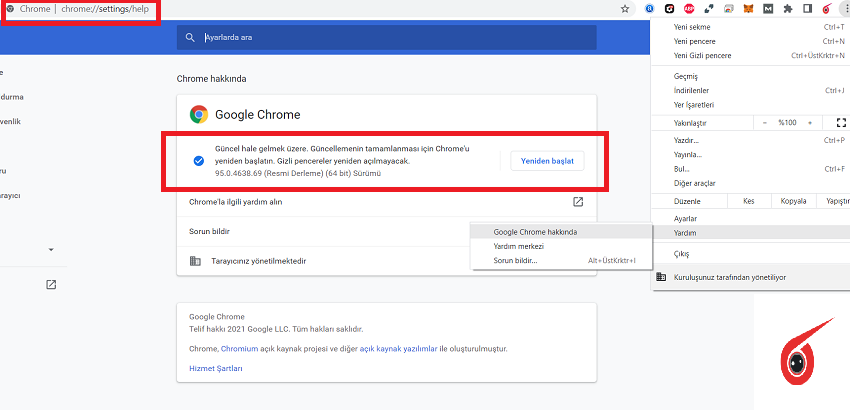
Çözüm 3. SSL sertifikasını devre dışı bırakın
Güvenilmeyen bir web sitesine erişim sonucunda “Google Chrome’da SSL Bağlantı Hatası” da oluşabilir. Web sitesinde, Google Chrome’un algıladığı, güvenilmeyen, süresi dolmuş veya yetkilendirilmemiş bir SSL sertifikası olabilir. Ancak, kendi web sitenize erişiyorsanız, SSL sertifikasını devre dışı bırakmayı deneyebilirsiniz. Aşağıdaki talimatlara bakın.
- Google Chrome Simgesine sağ tıklayın ve özellikleri seçin.
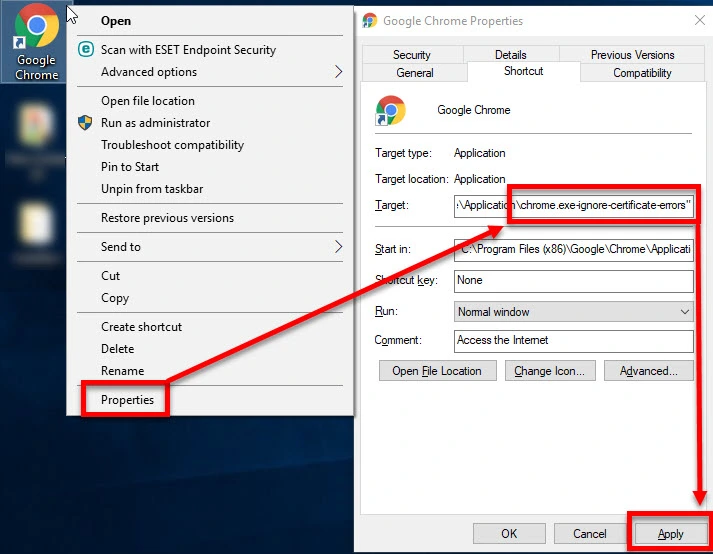
- Hedef adını değiştir “C:\Program Files (x86)\Google\Chrome\Application\chrome.exe-ignore-certificate-errors“
- Ardından, Google Chrome’u kullanarak web sitesine erişmeyi deneyin.
Çözüm 4. Web sitesini Güvenilir Sitelere ekleyin
“Google Chrome’da SSL Bağlantı Hatası” yalnızca belirli bir web sitesinde oluşuyorsa, İnternet seçenekleriniz erişiminizi engelliyor olabilir veya bir proxy sunucusu kullanıyorsunuzdur. İnternet Seçeneklerinizi kontrol edin ve yapılandırın.
- Windows tuşu + R tuşuna basın, ardından inetcpl.cpl yazın ve Enter tuşuna basın.
- İnternet Özellikleri’nde Güvenlik Sekmesine tıklayın.
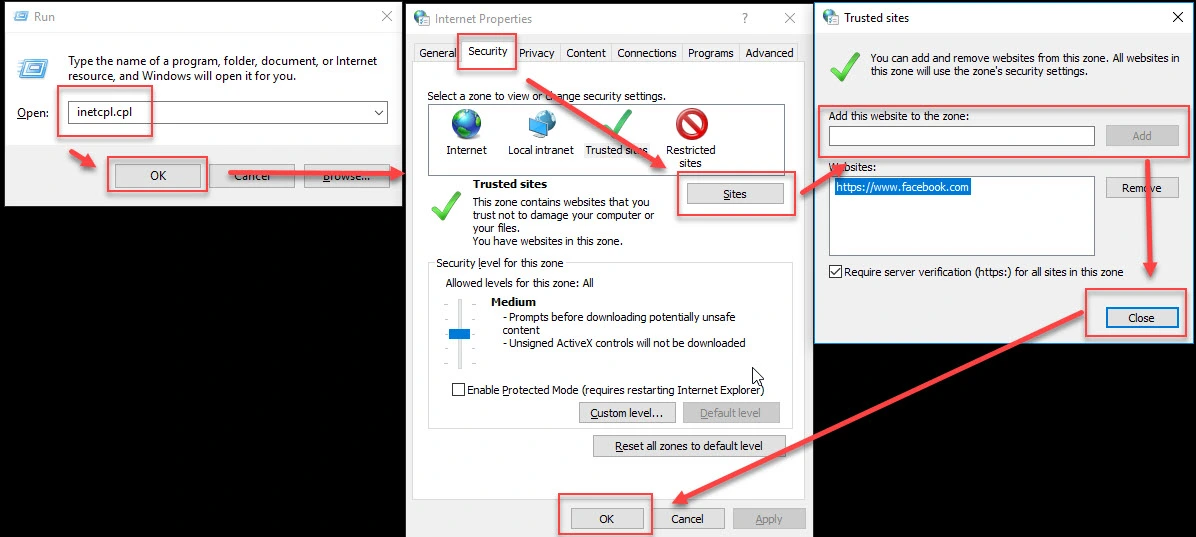
- Siteler’i tıklayın.
- Ardından, web sitesini ekleyin.
- Ardından, Kapat’ı tıklayın.
- İsteğe bağlı: Güvenlik düzeyini Orta’ya düşürün.
- İçerik Sekmesini tıklayın.
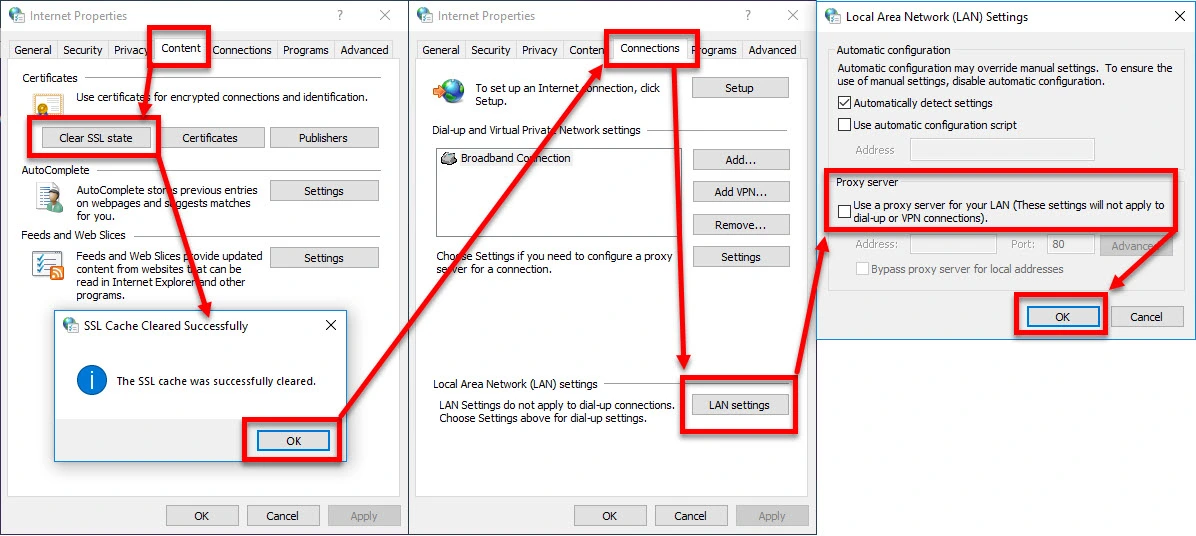
- SSL Durumunu Temizle’ye tıklayın ve onaylamak için Tamam’a tıklayın.
- Bağlantılar Sekmesi ardından LAN ayarlarına tıklayın
- “Yerel ağınız için bir proxy sunucusu kullanın (Bu ayarlar çevirmeli bağlantı veya VPN bağlantıları için geçerli değildir)” seçeneğini devre dışı bırakın.
- Tamam deyin ardından tekrar Tamam’ı tıklayın.
- Google Chrome’u kullanarak web sitesine tekrar erişmeyi deneyin.
Çözüm 5. Antivirüs SSL taramasını devre dışı bırakın
“SSL Bağlantı Hatası Google Chrome“, bir anti-virüs, güvenilmeyen , süresi dolmuş veya yetkilendirilmemiş bir SSL sertifikası tespit ettiğinde de ortaya çıkabilir. SSL taramasını devre dışı bırakmayı deneyin veya antivirüsü geçici olarak devre dışı bırakın.
- Anti-virüsünüzü açın.
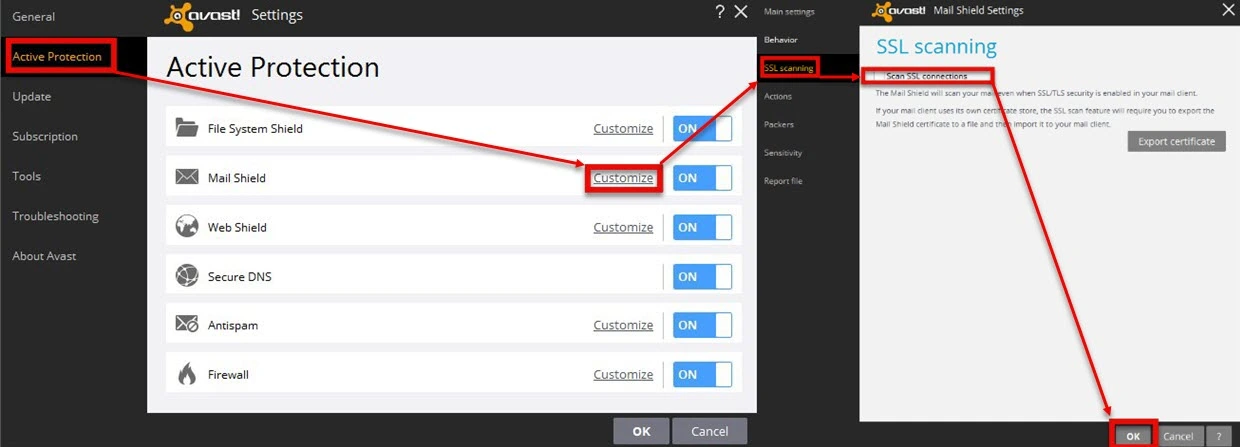
- Bir SSL taraması arayın, devre dışı bırakın.
- Ardından, Google Chrome’u kullanarak web sitesine erişmeyi deneyin.
- Hata devam ederse, virüsten koruma güvenlik duvarını devre dışı bırakın.
- Ardından, Google Chrome’u kullanarak web sitesine erişmeyi deneyin.



